So führen Sie eine Computer-Gesundheitsprüfung im Webbrowser durch
Einführung
Ein gut gewarteter Webbrowser ist entscheidend für effiziente Online-Aktivitäten und robuste Sicherheit. Browser sammeln im Laufe der Zeit Daten, Cookies und möglicherweise unerwünschte Erweiterungen, die die Leistung beeinträchtigen und die Sicherheit gefährden können. Regelmäßige Gesundheitschecks des Webbrowsers stellen sicher, dass er reibungslos und sicher läuft und mit den neuesten Funktionen auf dem aktuellen Stand bleibt. Dieser umfassende Leitfaden führt Sie durch grundlegende, fortgeschrittene und leistungsoptimierende Schritte, zusammen mit der Nutzung von Drittanbieter-Tools und der Verbesserung der Sicherheits- und Datenschutzeinstellungen, um einen gesunden Browser zu erhalten.

Vorbereitung auf den Gesundheitscheck
Bevor Sie in den Gesundheitscheck eintauchen, sollten Sie sicherstellen, dass Sie Ihre wichtigen Daten und Lesezeichen sichern, um den Verlust wichtiger Informationen zu vermeiden. Beginnen Sie damit, einen Ordner zu erstellen oder ein zuverlässiges Tool zu finden, um alle notwendigen Daten sicher zu speichern. Stellen Sie außerdem sicher, dass Ihr Browser auf die neueste Version aktualisiert ist, um Fehler zu vermeiden und die neuesten Sicherheitsfunktionen zu nutzen.
Als nächstes sollten Sie etwas ununterbrochene Zeit einplanen, um eine gründliche Überprüfung durchzuführen. Schließen Sie alle unnötigen Anwendungen und beschränken Sie andere Aktivitäten, die die Ressourcen Ihres Computers verbrauchen könnten. Dies sorgt dafür, dass der Gesundheitscheck effizient ausgeführt wird und genaue Ergebnisse liefert.
Durchführung grundlegender Gesundheitschecks
Cache und Cookies des Browsers leeren
Eine der ersten Schritte bei einem Browser-Gesundheitscheck ist das Leeren des Cache und der Cookies. Im Laufe der Zeit können angesammelte Caches und Cookies die Leistung des Browsers verlangsamen.
- Öffnen Sie Ihre Browsereinstellungen.
- Navigieren Sie zu ‚Datenschutz und Sicherheit‘.
- Finden und klicken Sie auf ‚Browserdaten löschen‘.
- Wählen Sie ‚Zwischengespeicherte Bilder und Dateien‘ und ‚Cookies und andere Websitedaten‘.
- Klicken Sie auf ‚Daten löschen‘.
Das Löschen dieser Elemente hilft beim schnelleren Laden von Webseiten und verbessert die allgemeine Browsergeschwindigkeit.
Entfernen unnötiger Erweiterungen
Erweiterungen können nützlich sein, aber zu viele können den Browser verlangsamen. Überprüfen und entfernen Sie regelmäßig nicht benötigte Erweiterungen.
- Öffnen Sie Ihre Browsereinstellungen.
- Navigieren Sie zu ‚Erweiterungen‘ oder ‚Add-ons‘.
- Überprüfen Sie die Liste installierter Erweiterungen.
- Entfernen oder deaktivieren Sie alle Erweiterungen, die Sie nicht mehr benötigen oder nicht erkennen.
Das Streamlining der Anzahl der ausgeführten Erweiterungen verbessert die Browserleistung und verringert das Risiko von Sicherheitslücken.
Erweiterte Gesundheitschecks
Überprüfung auf Malware und Spyware
Malware und Spyware können sich in Ihren Browser einschleichen und Ihre Daten und Privatsphäre gefährden. Führen Sie regelmäßige Scans durch, um sicherzustellen, dass Ihr Browser frei von schädlichen Elementen ist.
- Verwenden Sie Ihr bevorzugtes Anti-Malware-Programm, um einen vollständigen Scan durchzuführen.
- Befolgen Sie die empfohlenen Maßnahmen der Software, um gefundene Bedrohungen zu beheben.
Durch regelmäßige Updates und Scans stellen Sie sicher, dass Ihr Browser und damit auch Ihr Computer vor potenziellen Bedrohungen geschützt bleibt.
Überprüfung der Sicherheitseinstellungen des Webbrowsers
Es ist wichtig, dass Ihre Browsereinstellungen optimal eingestellt sind. Überprüfen und passen Sie diese Einstellungen regelmäßig an Ihre Bedürfnisse an.
- Öffnen Sie Ihre Browsereinstellungen.
- Navigieren Sie zu ‚Datenschutz und Sicherheit‘.
- Überprüfen Sie Sicherheitsmaßnahmen wie ‚Safe Browsing‘ und den HTTPS-Only-Modus.
- Passen Sie die Einstellungen auf das höchste Sicherheitsniveau an, während Sie die Benutzerfreundlichkeit im Auge behalten.
Durch die Aktualisierung dieser Einstellungen wird das Risiko von Cyberangriffen verringert.
Leistungsoptimierung
Optimierung der Browsereinstellungen
Durch Anpassen der Browsereinstellungen kann die Leistung erheblich beeinflusst werden.
- Gehen Sie zu den Browsereinstellungen.
- Optimieren Sie unter ‚Erweiterte Einstellungen‘ Funktionen wie die Hardwarebeschleunigung.
- Stellen Sie sicher, dass vorhersagende Dienste für schnelleres Surfen aktiviert sind.
Kleine Anpassungen können zu einer reibungsloseren und schnelleren Browser-Erfahrung führen.
Verwaltung von Browsereitabs und Ressourcen
Eine effiziente Verwaltung von Tabs und Ressourcen minimiert Browserverzögerungen.
- Beschränken Sie die Anzahl der geöffneten Tabs.
- Verwenden Sie Task-Manager-Tools innerhalb des Browsers, um den Ressourcenverbrauch der Tabs zu überwachen.
- Schließen oder speichern Sie Tabs, die nicht sofort benötigt werden.
Eine effektive Verwaltung der Tabs sorgt dafür, dass Ihr Browser effizienter läuft und Computerressourcen schont.
Nutzung von Drittanbieter-Tools
Empfohlene Software für Browser-Gesundheitschecks
Drittanbieter-Tools können zusätzliche Ebenen der Optimierung und Sicherheit bieten. Berücksichtigen Sie die folgenden:
- CCleaner: Zum Löschen redundanter Daten.
- Malwarebytes: Zum Erkennen und Entfernen von Malware.
- AdGuard: Zum Blockieren von Werbung und zur Geschwindigkeitsverbesserung.
Diese Tools erleichtern die Wartung und verbessern die Browsergesundheit.
Durchführen regelmäßiger Sicherheitsscans
Ergänzen Sie die integrierten Sicherheitsmaßnahmen mit regelmäßigen Scans durch Drittanbietersoftware.
- Planen Sie monatliche Scans ein.
- Verwenden Sie umfassende Scanning-Tools für gründliche Inspektionen.
Diese zusätzliche Sicherheitsebene hilft, versteckte Probleme zu erkennen, die integrierte Tools möglicherweise übersehen.
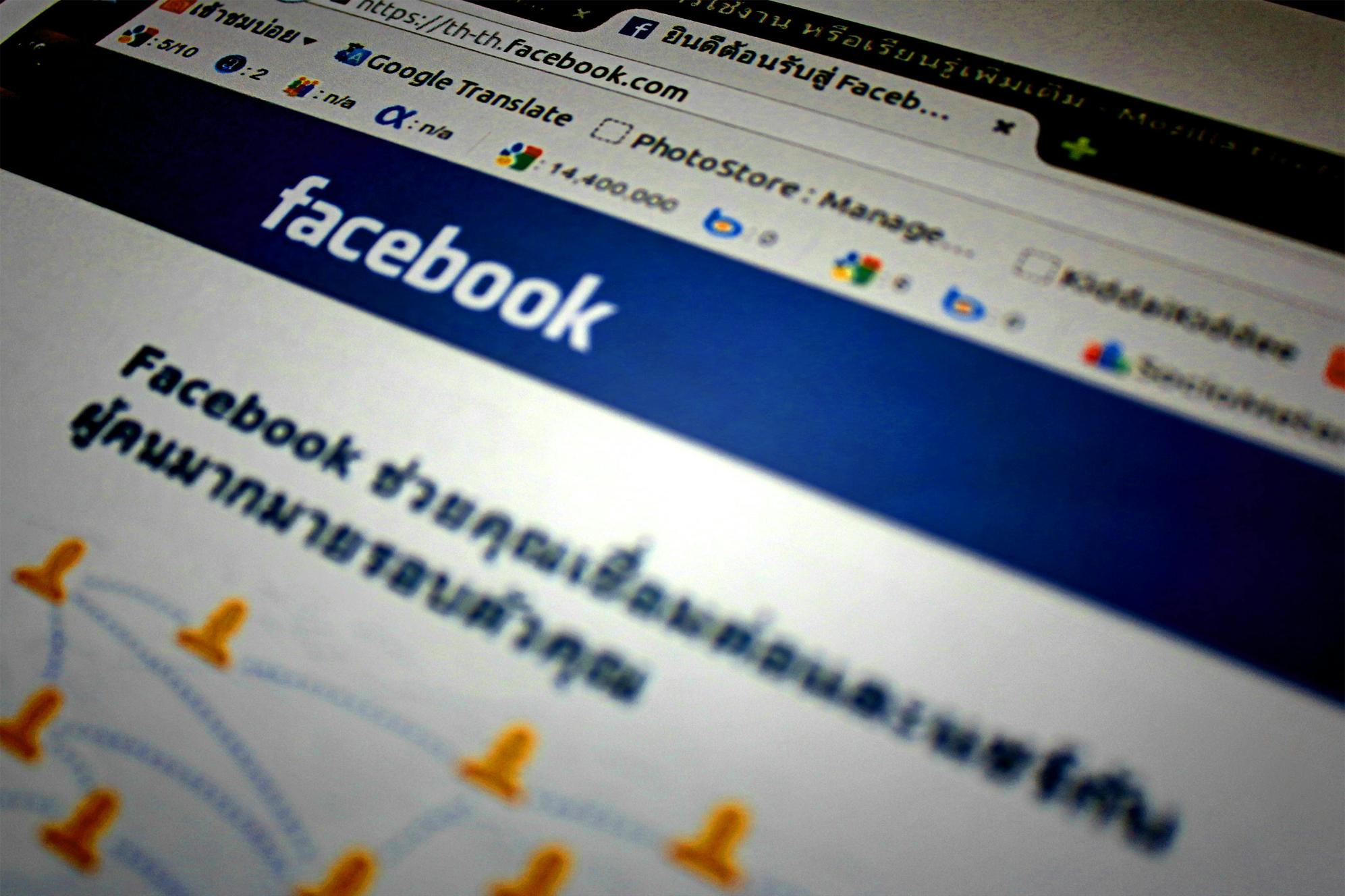
Sicherheits- und Datenschutzchecks
Aktivieren von Browsersicherheitsfunktionen
Aktivieren Sie wichtige Sicherheitsfunktionen, um Ihre Daten zu schützen.
- Navigieren Sie zu den Browsereinstellungen.
- Aktivieren Sie Funktionen wie ‚Safe Browsing‘ und ‚Do Not Track‘.
- Aktualisieren Sie regelmäßig Passwörter und Zertifikate.
Das Stärken dieser Einstellungen schützt Ihre Daten und Ihre Browseraktivitäten.
Verwendung integrierter Browsersicherheitstools
Die meisten Browser sind mit erweiterten Sicherheitstools ausgestattet.
- Verwenden Sie die integrierten Antivirenprogramme für regelmäßige Scans.
- Nutzen Sie den Passwortmanager des Browsers für die sichere Speicherung.
Die Nutzung dieser Tools verbessert die Verteidigung Ihres Browsers gegen potenzielle Bedrohungen.

Fazit
Eine regelmäßige Überprüfung des Webbrowsers ist wichtig, um optimale Leistung und robuste Sicherheit zu gewährleisten. Indem Sie diese umfassenden Schritte befolgen, stellen Sie sicher, dass Ihr Browser effizient und sicher funktioniert und Ihnen ein beruhigendes Gefühl beim Surfen im Web gibt. Regelmäßige Aufmerksamkeit für die Gesundheit Ihres Browsers führt zu reibungsloseren, schnelleren und sichereren Online-Erlebnissen.
Häufig gestellte Fragen
Wie oft sollte ich eine Gesundheitsprüfung des Browsers durchführen?
Es wird empfohlen, monatlich eine Gesundheitsprüfung des Browsers durchzuführen. Regelmäßige Prüfungen helfen dabei, die Leistung und Sicherheit zu erhalten.
Welche Anzeichen deuten darauf hin, dass mein Webbrowser eine Gesundheitsprüfung benötigt?
Anzeichen sind langsame Leistung, häufige Abstürze, ungewöhnliche Pop-ups und nicht reagierende Seiten. Wenn diese Anzeichen umgehend behandelt werden, kann die optimale Funktion des Browsers wiederhergestellt werden.
Kann ein langsamer Browser die Leistung meines gesamten Computers beeinträchtigen?
Ja, ein langsamer Browser kann erhebliche Systemressourcen verbrauchen und die Gesamtleistung des Computers beeinträchtigen. Regelmäßige Gesundheitsprüfungen sorgen dafür, dass sowohl Ihr Browser als auch Ihr System reibungslos laufen.
